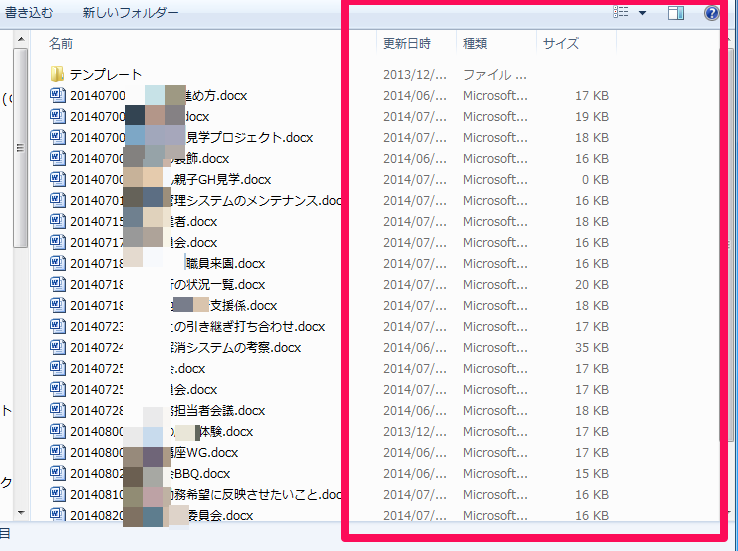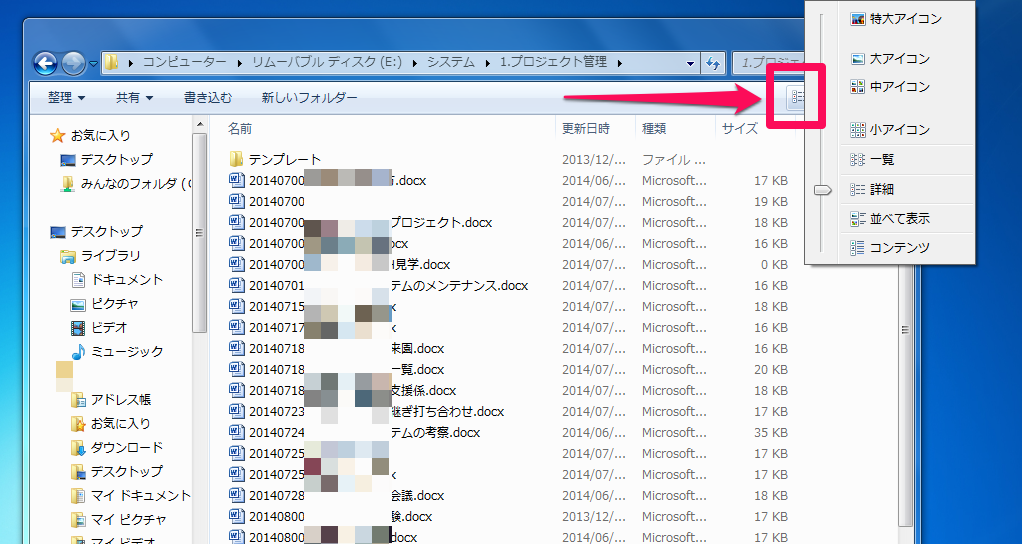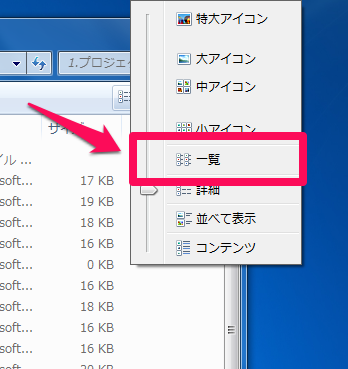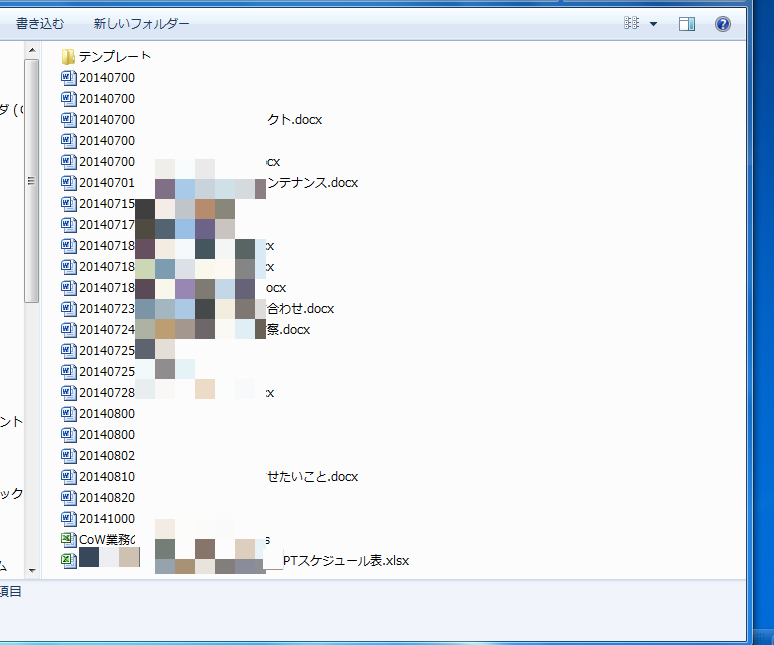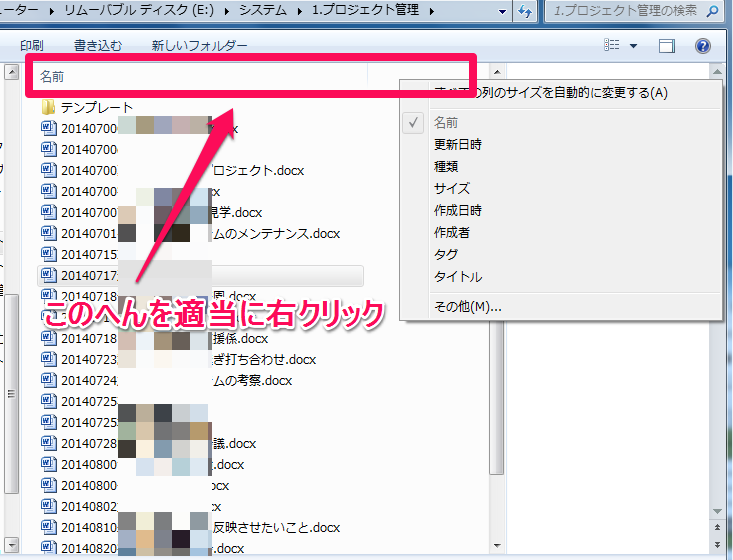Windowsパソコンで「フォルダー」を開いた時、余計な情報をあっという間に削除する方法
パソコンでは、「フォルダー」をよく使いますよね。

フォルダーが、ちょっと見やすくなるコツを書きたいと思います。
フォルダを開いた画面
普通にフォルダーを開くと、こんなような画面になります。
右側の、「更新日時」や「種類」や「サイズ」って、別にいらない情報じゃないですか?
僕にとっては、なくてもいいです。
タイトルだけにする
じゃあ、余計な情報を無くしてみましょう。
右上のボタンをクリックすると、表示方法を変更するメニューが出てきます。
そして、「一覧」を選びます。
はい、こんな感じになりました。スッキリ!
余計な情報がありませんね。
ドキュメントのタイトルだけ分かればいいのですから。
ちなみに、最初は、「詳細」表示になっていました。
「詳細」表示だから、要らない情報も詳細に表示されていたんですね。
カスタマイズもできる
あるいは、「詳細」表示にしたまま、「更新日時」や「サイズ」などを自由に選んで表示させることもできます。
「名前」とか、「更新日時」とか書かれているところを、適当に右クリックすると、こんな風にメニューが出てきます。
表示させたいものにチェックを入れると、好きなものだけ表示されます。
さいごに
最初の、何も設定をいじっていない画面って、意外と使いにくいようになっているものです。
長時間使い続けるパソコンですから、少しでも使いやすく、見やすくしていきたいですよね!